在日常生活中,我们经常会遇到换手机的情况,而通讯录的导入问题也是很多人头疼的事情,特别是从安卓手机转到iPhone手机时,如何快速而方便地将通讯录导入到新手机成为了很多人关注的焦点。在这里我们将介绍一些简单而有效的方法,帮助您顺利将安卓手机的通讯录导入到iPhone手机中,让您在换手机时少一些烦恼,更方便地使用新手机。
安卓手机通讯录如何快速导入到iPhone手机
步骤如下:
1.解锁安卓手机进入系统后,点击联系人的应用进入。
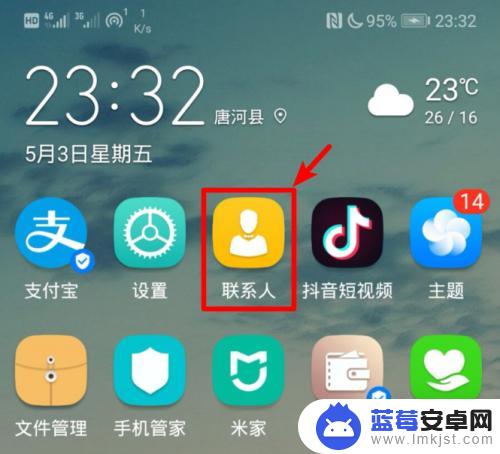
2.在联系人的界面点击右上方三个点的图标,选择导入/导出的选项。
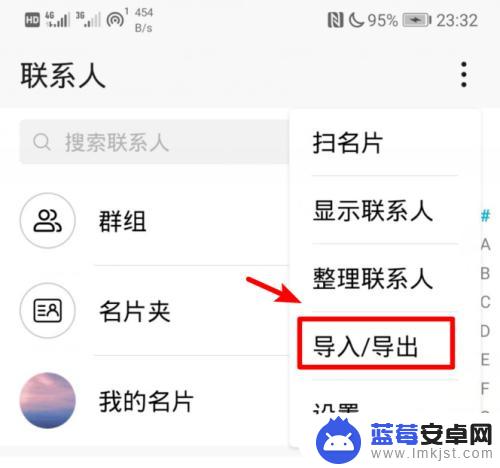
3.点击后,在导出的下方,选择分享联系人的选项。
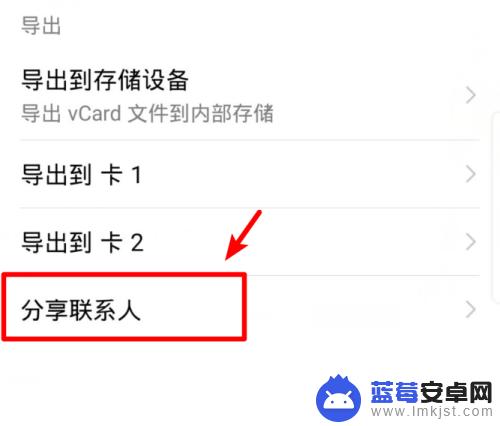
4.进入分享页面后点击全选,选择全部的联系人,然后点击分享。
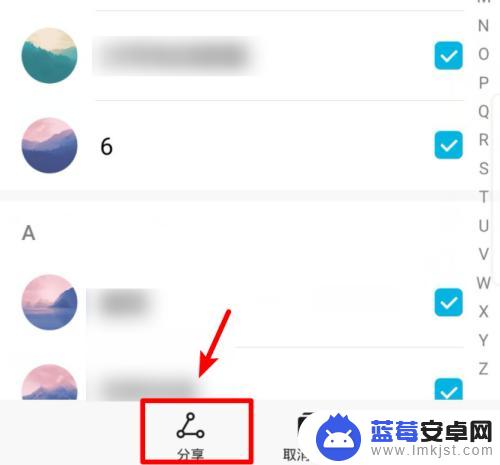
5.在分享页面我们选择发送QQ,然后。选择苹果手机登录的QQ号码进行发送。
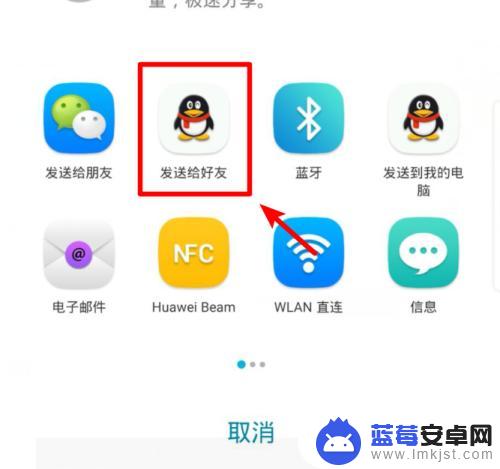
6.发送完毕后,打开苹果手机的QQ,点击接收到的文件。
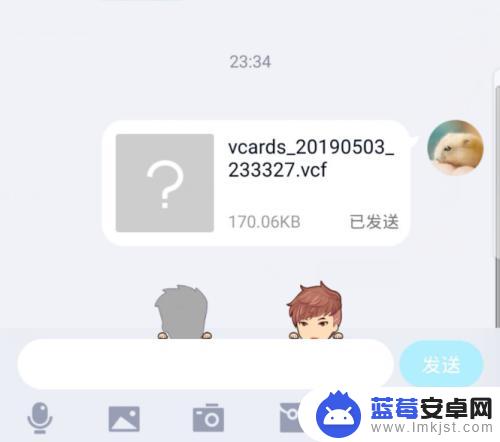
7.点击后,在文件详情界面,选择用其他应用打开的选项。
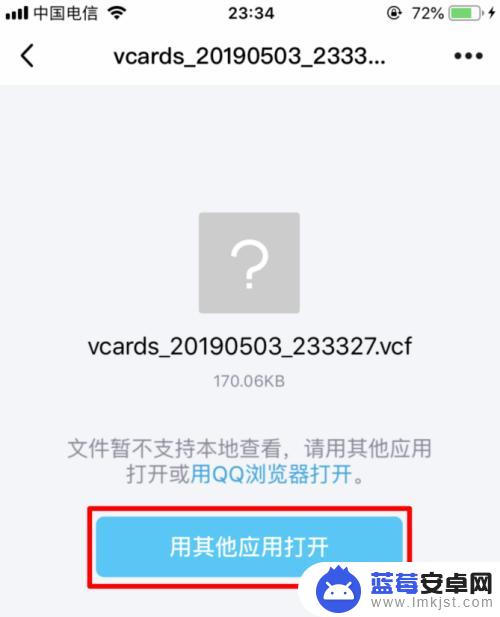
8.点击后,在打开方式页面,选择拷贝到通讯录的选项。
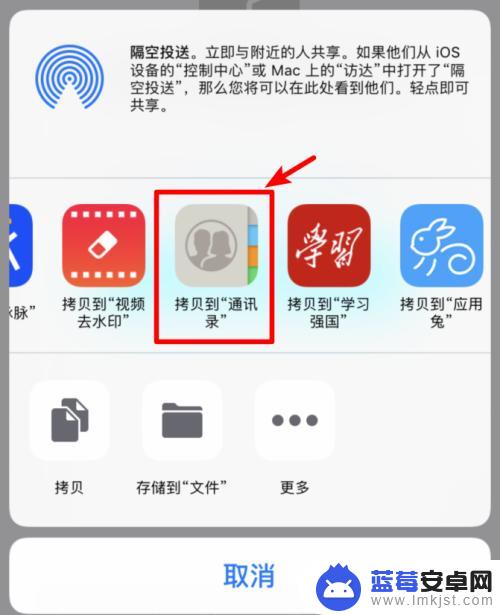
9.点击后,苹果手机会加载安卓手机的通讯录,点击右上方的存储选项即可。
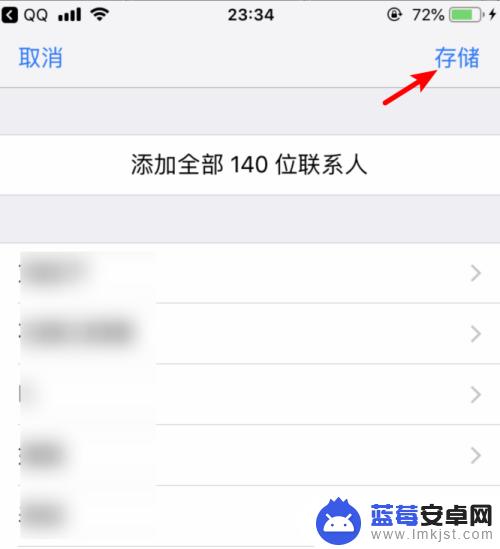
以上是如何将安卓手机的通讯录导入到苹果手机的全部内容,如果你遇到了这种情况,你可以按照以上方法解决,希望对大家有所帮助。












